Οι εφαρμογές για κινητά συνήθως δεν έχουν ετικέτες που εξηγούν τη σημασία των εικονιδίων. Και αυτό καθιστά δύσκολη τη χρήση της εφαρμογής μερικές φορές. Εάν έχετε αναρωτηθεί για τη σημασία των συμβόλων στην εφαρμογή Amazon Music, είμαι εδώ για να σας βοηθήσω. Η κατανόηση αυτών των συμβόλων θα διευκολύνει πολύ την πλοήγηση στην εφαρμογή.
Εικονίδια στην αρχική οθόνη
- Εικονίδιο κουδουνιού στην κορυφή: Αυτό το εικονίδιο αντιπροσωπεύει ειδοποιήσεις και θα εμφανίζει ενημερώσεις από τους καλλιτέχνες που ακολουθείτε.
- Ρυθμίσεις Cog εικονίδιο: Πατήστε αυτό το εικονίδιο για να ανοίξετε το ρυθμίσεις μενού.
Διαβάστε επίσης :Τι σημαίνουν διάφορα εικονίδια και σύμβολα στο Waze
Μάθετε τη σημασία των εικονιδίων στο Android
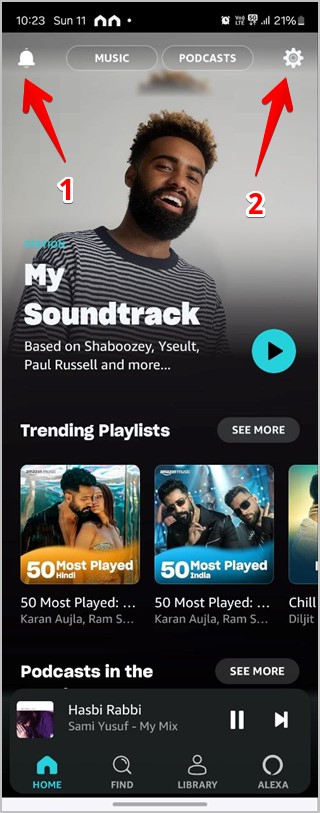
Εικονίδια στην οθόνη της λίστας αναπαραγωγής
Όταν ανοίγετε οποιοδήποτε playlist στην εφαρμογή Amazon Music, θα εμφανιστούν τα ακόλουθα εικονίδια:
- Εικονίδιο διοχέτευσης στην επάνω αριστερή γωνία: Πατήστε αυτό το εικονίδιο για να αλλάξετε το σειρά ταξινόμησης του τραγουδιού στη λίστα αναπαραγωγής και να φιλτράρετε τα τραγούδια σύμφωνα με τις κατηγορίες Λήψη ή με στίχους.
- Διασχίζοντας βέλη: Πατήστε αυτό το εικονίδιο για να ανάμιξη τη λίστα αναπαραγωγής.
- Εικονίδιο μολυβιού:/+Εικονίδιο Χρησιμοποιήστε αυτό το εικονίδιο για να επεξεργαστείτε τη λίστα αναπαραγωγής. Μπορείτε να αλλάξετε το όνομα της λίστας αναπαραγωγής, να αναδιατάξετε τα τραγούδια ή να διαγράψετε ένα τραγούδι. Αυτό το εικονίδιο θα εμφανίζεται μόνο εάν έχετε δημιουργήσει τη λίστα αναπαραγωγής, διαφορετικά, θα δείτε ένα + (Συν) εικονίδιο. Πατώντας το θα γίνει προσθέστε τη λίστα αναπαραγωγής στη βιβλιοθήκη σας.
- Κάτω βέλος: Αυτό το εικονίδιο είναι το Κουμπί λήψης. Πατήστε το για λήψη του τραγουδιού για χρήση εκτός σύνδεσης.
- Εικονίδιο κοινής χρήσης: Πατήστε αυτό το εικονίδιο για να κοινοποιήστε τη λίστα αναπαραγωγής αλλά η λίστα αναπαραγωγής σας πρέπει να είναι δημόσια.
- Τρεις-κάνωt: Πατήστε αυτό το εικονίδιο για να το δείτε περισσότερες επιλογές σχετικά με τη λίστα αναπαραγωγής.
- Μεγάλο κουμπί αναπαραγωγής: Πατήστε το για να ξεκινήστε την αναπαραγωγή της λίστας αναπαραγωγής από το πρώτο τραγούδι.
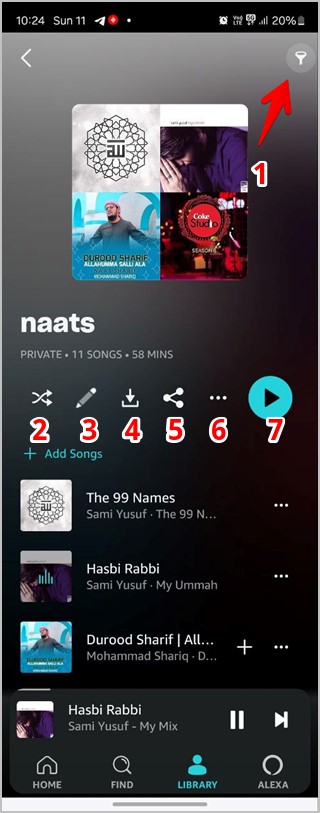
Εικονίδια δίπλα στα ονόματα τραγουδιών
- + Εικονίδιο: Αυτό το εικονίδιο θα προσθέστε το τραγούδι στη βιβλιοθήκη σας aka My Music, που διαφέρει από μια λίστα αναπαραγωγής. Μια λίστα αναπαραγωγής είναι ένας επιμελημένος φάκελος παρόμοιων τραγουδιών, ενώ η ενότητα Η μουσική μου θα έχει τα αγαπημένα σας τραγούδια από διαφορετικές ή καθόλου λίστες αναπαραγωγής. Είναι σαν μια μεγάλη λίστα αναπαραγωγής με τα αγαπημένα σας τραγούδια. Για πρόσβαση σε αυτό, μεταβείτε στο Βιβλιοθήκη και επιλέξτε Τραγούδια.
- Εικονίδιο με τρεις κουκκίδες: Πατήστε αυτό το εικονίδιο για να δείτε περισσότερες επιλογές για τα τραγούδια. Για παράδειγμα, μπορείτε να προσθέσετε το τραγούδι σε μια λίστα αναπαραγωγής ή να το προσθέσετε στην ουρά. Μπορείτε επίσης να πατήσετε παρατεταμένα το τραγούδι για να εμφανιστεί το ίδιο μενού.
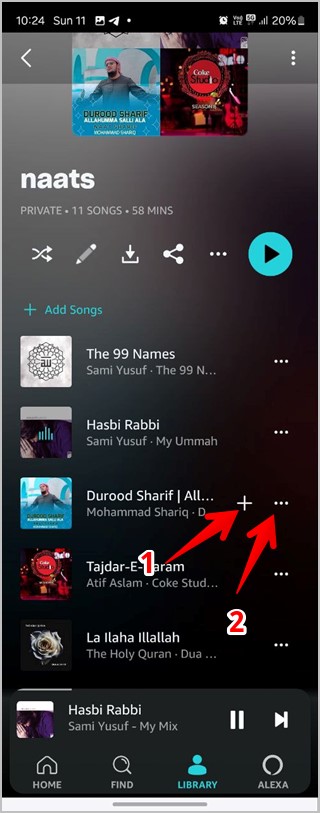
Εικονίδια στην οθόνη “Αναπαραγωγή τώρα”.
Κατά την αναπαραγωγή ενός τραγουδιού, τα ακόλουθα εικονίδια και σύμβολα θα εμφανίζονται στην εφαρμογή Amazon Music:
- Κάτω βέλος στην κορυφή: Χρησιμοποιήστε αυτό το εικονίδιο για να ελαχιστοποιήστε την οθόνη Αναπαραγωγή τώρα.
- Εικονίδιο Alexa: Αυτό σας επιτρέπει πρόσβαση στην Alexa Βοηθός στην εφαρμογή μουσικής. Μπορείτε να το χρησιμοποιήσετε για να ελέγξετε τη μουσική χρησιμοποιώντας τη φωνή σας. Επίσης, ελέγξτε τους καλύτερους ήχους ύπνου και χαλάρωσης που μπορεί να παίξει η Alexa.
- Ακτινογραφία: Πατήστε αυτό το κουμπί για να δείτε περισσότερες λεπτομέρειες για το τραγούδι.
- Εικονίδιο καρδιά: Πατήστε αυτό το εικονίδιο για να προσθέστε το τραγούδι στον φάκελο των αγαπημένων σας γνωστό και ως My Likes. Θα το βρείτε στη Βιβλιοθήκη. Εάν σας άρεσε ένα τραγούδι, το εικονίδιο της καρδιάς θα εμφανίζεται μπλε.
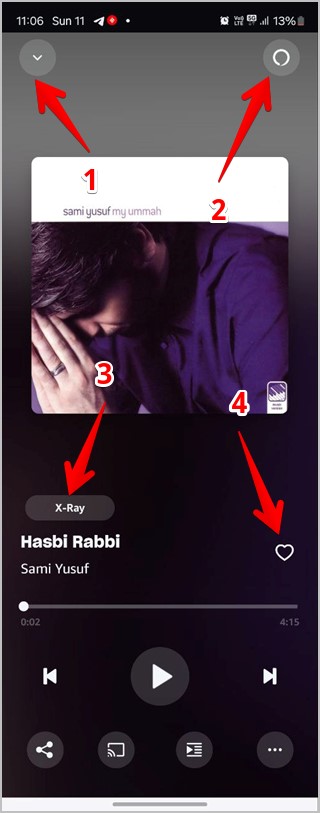
Σύμβολα στο κάτω μέρος του τραγουδιού
- Προηγούμενο, Αναπαραγωγή/Παύση και Επόμενο: Αυτά είναι τα συνήθη σύμβολα για την αναπαραγωγή του προηγούμενου τραγουδιού, παύση ή αναπαραγωγή του τραγουδιού και αναπαραγωγή του επόμενου τραγουδιού αντίστοιχα.
- Εικονίδιο κοινής χρήσης: Πατήστε αυτό το εικονίδιο για να μοιραστείτε το τραγούδι με τους φίλους σας μέσω εφαρμογών τρίτων όπως το WhatsApp, τα Μηνύματα, το Facebook ή το Instagram Stories και άλλα.
- Τηλεόραση με εικονίδιο Wi-Fi: Πατήστε αυτό το εικονίδιο για ροή ή ρίξε το τραγούδι σε υποστηριζόμενες συσκευές όπως το Echo Dot, το Echo Show, κ.λπ. Επίσης, μάθετε ποιο είναι το αντίστοιχο Android του AirPlay.
- Παίξτε το σύμβολο με γραμμές: Αυτό το εικονίδιο σάς επιτρέπει να δείτε άλλα ή επερχόμενα τραγούδια στη λίστα αναπαραγωγής.
- Εικονίδιο με τρεις κουκκίδες: Αυτό το εικονίδιο θα ανοίξτε ένα άλλο μενού όπου θα δείτε περισσότερα εικονίδια όπως βρόχο, ανακάτεμα, λήψη κ.λπ.
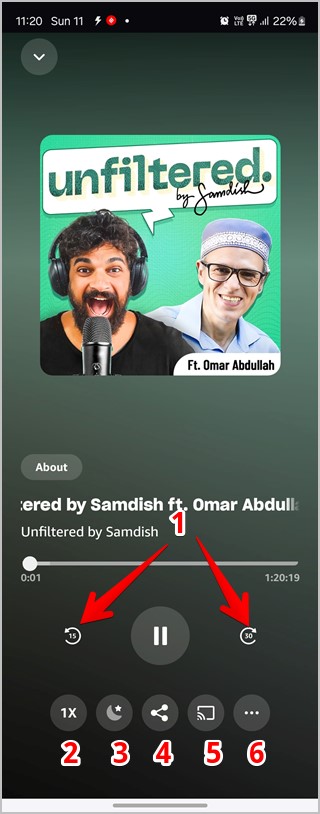
Περισσότερα εικονίδια:
- Βέλη σε κύκλο: Πατήστε το εικονίδιο μία φορά για να επαναλαμβάνει ολόκληρη τη λίστα αναπαραγωγής. Πατήστε το ξανά για να επαναλάβετε ή να επαναλάβετε το ίδιο τραγούδι. Θα δείτε 1 γραμμένο στο εικονίδιο όταν είναι ενεργοποιημένη η λειτουργία βρόχου για το ίδιο τραγούδι. Το εικονίδιο του επιλεγμένου τύπου βρόχου θα εμφανίζεται επίσης στο εικονίδιο με τις τρεις κουκκίδες.
- Διασταυρωμένα βέλη: Αυτό το εικονίδιο θα ανάμιξη τη λίστα αναπαραγωγής.
- Βέλος που δείχνει προς τα κάτω. Πατήστε αυτό το εικονίδιο για να λήψη το τραγούδι. Μόλις γίνει λήψη, το εικονίδιο θα μετατραπεί σε σημάδι επιλογής ή θα εμφανίζεται ως μπλε εικονίδιο κατά την προβολή της λίστας τραγουδιών.
- ((.)) εικονίδιο: Πατήστε αυτό το εικονίδιο για να παίξτε ένα παρόμοιο τραγούδι.
- Το χέρι δείχνει προς τα κάτω: Πατήστε αυτό το εικονίδιο για να δεν μου αρέσει το τραγούδι. Αυτό βοηθά την Amazon να κατανοήσει τις μουσικές σας προτιμήσεις και να προτείνει παρόμοια τραγούδια.
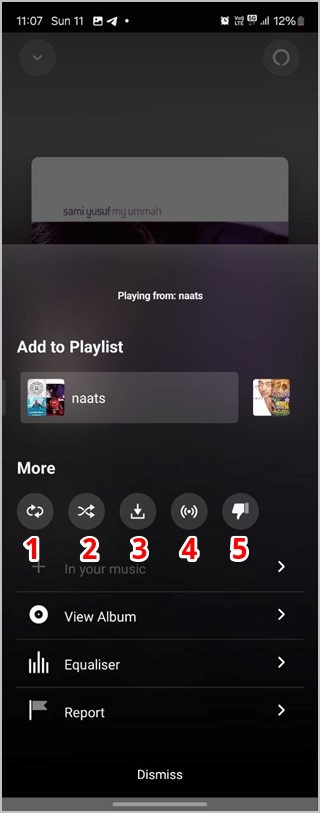
Εικονίδια στην οθόνη αναπαραγωγής Podcast
Τα εικονίδια που εμφανίζονται όταν ακούτε ένα podcast στην εφαρμογή Amazon Music είναι ελαφρώς διαφορετικά από την κανονική οθόνη Now Play. Να τι εννοούν:
- 15/30 σε κύκλο με βέλος: Αυτά τα εικονίδια σας βοηθούν γρήγορη προώθηση ή επιστροφή στο podcast κατά 15 ή 30 δευτερόλεπτα.
- 1Χ: Πατήστε αυτό το εικονίδιο για να αλλάξτε την ταχύτητα του podcast. Θα έχετε πολλές επιλογές ταχύτητας για να διαλέξετε αφού πατήσετε το εικονίδιο.
- Σελήνη με αστέρι: Αυτό το εικονίδιο αντιπροσωπεύει Χρονοδιακόπτης ύπνου και θα διακόψει αυτόματα το podcast μετά το επιλεγμένο χρονικό όριο.
- Μερίδιο: Χρησιμοποιήστε αυτό το εικονίδιο για να κοινοποιήστε το podcast με τους φίλους σας μέσω άλλων εφαρμογών.
- Εικονίδιο Cast: Πατήστε αυτό το εικονίδιο για να ροή ή μετάδοση του podcast σε μια υποστηριζόμενη συσκευή.
- Εικονίδιο με τρεις κουκκίδες: Ανοίγει ένα μενού για να προσθέσετε το podcast σε μια λίστα αναπαραγωγής, σημειώστε το ως παιγμένο και πολλά άλλα.
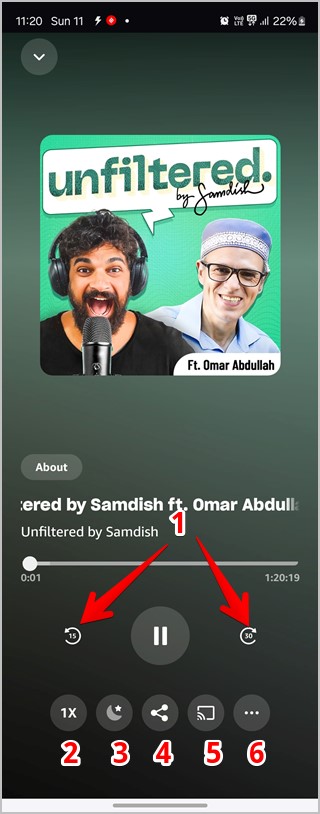
Πριν πάτε, μάθετε πώς να υποβάλετε το podcast σας στο Amazon Music.
Διαβάστε επίσης:



